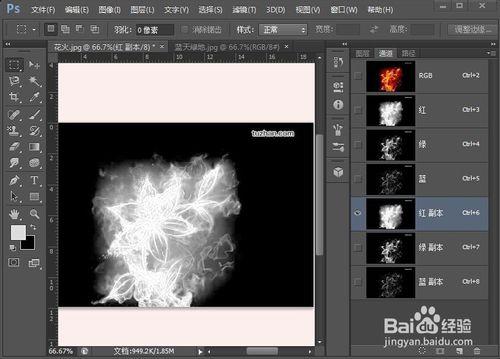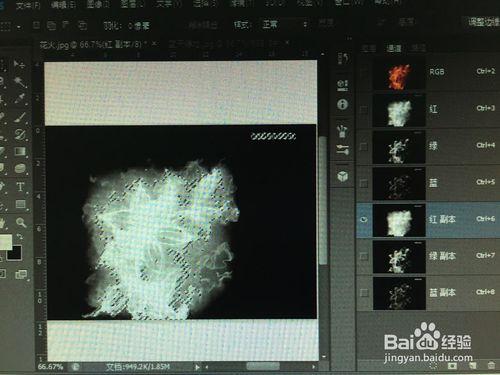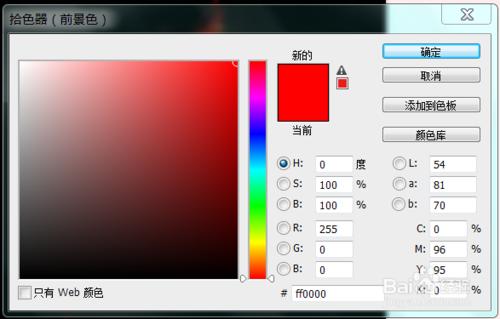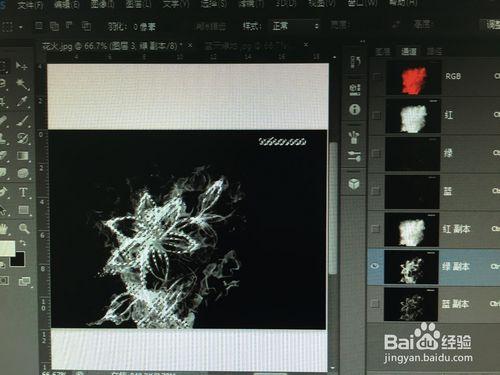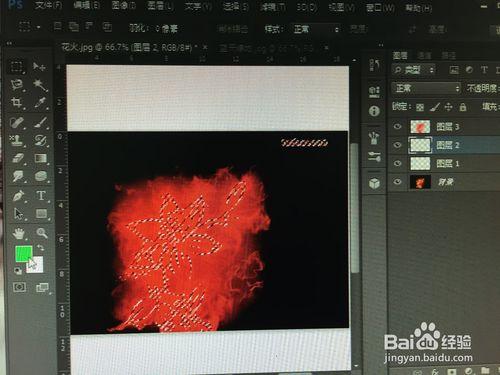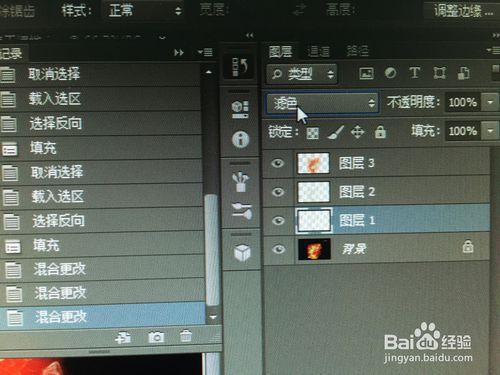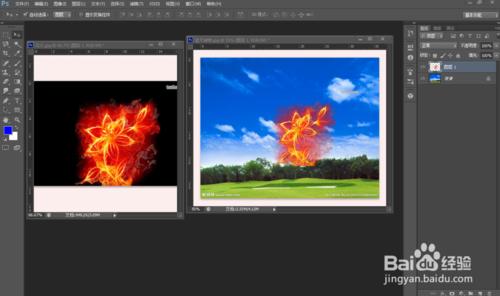剛跟老師學習過,做個筆記複習下:用photoshop CS6將黑色背景圖中的火花摳出,並與其他圖片拼合。此方法適合用於黑色背景圖中物品的摳圖方法。
工具/原料
photoshop,網上找的圖片兩張。
方法/步驟
用ps打開圖片,選擇通道,可以看到RGB,以及下面紅綠藍三個通道。分別將紅綠藍三個通道拖到最右角倒數第二個---新建通道,得到三個紅綠藍通道副本。
按住Ctrl,點擊紅色副本縮覽圖,然後工具欄中-選擇-反向(或者快捷鍵:Shit+Ctrl+I),即可得到紅色部分區域即圖中斑馬線區域內。因電腦截圖不能看到斑馬線,我用手機拍的,像素不好,請見諒。
返回到圖層面板,新建三個空白圖層。選擇圖層3,左邊設置前景色為紅色(R:255 G:0 B:0),確定。然後,按住Alt+Delete進行填充。圖層3中即有了紅色的火花。
同理,返回到通道面板。Ctrl+D取消之前的選區。選擇綠色通道副本,重複第2,3個步驟,即按住Ctrl,點擊綠色副本縮覽圖,然後工具欄中-選擇-反向,得到綠色部分區域。返回到圖層面板,選擇圖層2,左邊設置前景色為綠色(R:0 G:255 B:0),確定。然後,按住Alt+Delete進行填充。圖層2中即有了綠色的火花。
同理。重複第4步驟,在圖層1中得到藍色的火花。前景色為藍色(R:0 G:0 B:255)。分別將圖層1、2、3的模式設置為 濾色(這一步非常重要,一定不能漏掉,否則不能成功)。全部設置為濾色後,右鍵合併這三個圖層。即可得到做好的圖片-圖層3。
用移動工具就可以將做好的圖層3拖到其他任意圖片上。可 用Ctrl +T ,按住Shift並拖動進行大小變換。 用移動工具拖至想放置的位置。